Maison >Tutoriel logiciel >Logiciel de bureau >Comment définir la page de table des matières Word sans numéros de page_Comment définir la page de table des matières Word sans numéros de page
Comment définir la page de table des matières Word sans numéros de page_Comment définir la page de table des matières Word sans numéros de page
- PHPzavant
- 2024-04-24 09:37:131099parcourir
Vous en avez assez des numéros de page encombrés sur la table des matières ? ne t'inquiète pas! L'éditeur PHP Xinyi vous apporte une solution. Cet article expliquera en détail comment configurer la page de table des matières Word pour qu'elle ne nécessite pas de numéros de page et vous guidera étape par étape pour personnaliser l'affichage du numéro de page sur la page de table des matières. En lisant le contenu suivant, vous maîtriserez facilement cette technique et rendrez votre page de catalogue plus concise et claire.
1. Ouvrez d'abord le document Word, cliquez sur Références dans la barre de menu, puis cliquez sur Table des matières et sélectionnez une table des matières personnalisée.

2. Décochez ensuite Afficher les numéros de page et cliquez sur OK.
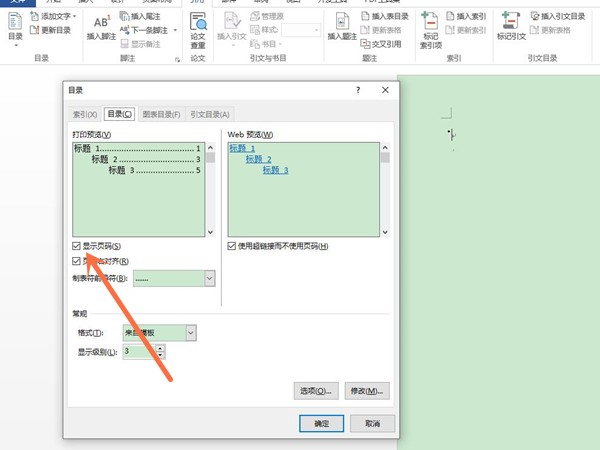
Ce qui précède est le contenu détaillé de. pour plus d'informations, suivez d'autres articles connexes sur le site Web de PHP en chinois!
Articles Liés
Voir plus- Explication détaillée sur la façon d'ouvrir et de lire les fichiers CSV
- Étapes et précautions pour l'ouverture et le traitement des fichiers au format CSV
- Méthodes et conseils pour ouvrir des fichiers CSV : Convient à une variété de logiciels
- Un guide rapide sur la manipulation des fichiers CSV
- Apprenez à ouvrir et à utiliser correctement les fichiers CSV

